

水位监测器的制作教程
电子说
描述
第1步:所需的工具和材料




























材料:
Arduino R3 - 1没有
水箱 - 2没有
蜂鸣器-1否
超声波传感器 - 2没有
16x2 LCD显示-1否
塑料盒-2没有
拨动开关-1否
继电器6v/5A -1否
IC ULN2003,基座-1否
旧灯箱 - 1没有
LED(红色,黄色,绿色) - 每个2没有
带状线 - 按要求长度
6v或12v适配器-1否
通用PCB - 所需尺寸
电阻-220 ohm
螺丝-20没有
塑料板 - 按要求尺寸
可变电阻器 - 10 k ohm
连接线 - 根据需要
工具:
剥线钳 - 1没有
剪线钳-1否
焊接套件-1否
热胶枪-1否
第2步:威廉希尔官方网站 图:
在这个威廉希尔官方网站 图中,我使用了3个单独的拨动开关来切换两个传感器,但是真正的单个传感器是可用的,这就够了。
第3步:程序:
程序:
#include
#define led 13
#define led2 12
#define led3 11
#define led4 10
#define led5 9
#define led6 8
#define trigger 18
#define echo 19
#define motor 17
#define buzzer 16
LiquidCrystal lcd(2,3,4,5,6,7);
浮动时间= 0,距离= 0;
int temp = 0;
void setup()
{
lcd.begin(16,2);
Serial.begin(9600);
pinMode(触发器,OUTPUT);
pinMode(echo,INPUT);
pinMode(motor,OUTPUT);
pinMode(蜂鸣器,OUTPUT);
pinMode(led,OUTPUT);
pinMode (led2,OUTPUT);
pinMode(led3,OUTPUT);
pinMode(led4,OUTPUT);
pinMode(led5,OUTPUT);
pinMode(led6,OUTPUT);
lcd.print(“水位”);
lcd.setCursor(0,1);
lcd.print(“b Indicator”);
delay(2000);
}
void loop()
{
lcd.clear();
digitalWrite(触发器,LOW);
delayMicroseconds(2);
digitalWrite(触发器,HIGH);
delayMicroseconds(10);
digitalWrite(触发器,LOW);
delayMicroseconds(2);
time = pulseIn(echo,HIGH);
距离=时间* 340/20000;
lcd.clear();
lcd.print(“水空间”);
lcd.setCursor(0,1);
lcd.print(“坦克是:”);
lcd.print(距离);
lcd.print(“Cm”);
延迟(2000);
if(distance 《= 78)
{
digitalWrite(led,HIGH);
}
其他
{
digitalWrite(led,LOW);
}
if(distance 《65)
{
digitalWrite(led2,HIGH);
}
其他
{
digitalWrite(led2,LOW);
}
if(distance 《52)
{
digitalWrite(led3,HIGH);
}
其他
{
digitalWrite(led3,LOW);
}
if(distance 《45)
{
digitalWrite(led4,HIGH);
}
其他
{
digitalWrite(led4,LOW);
}
if(distance 《28)
{
digitalWrite(led5,HIGH);
}
其他
{
digitalWrite(led5,LOW);
}
if(distance 《15)
{
digitalWrite(led6,HIGH);
}
其他
{
digitalWrite(led6,LOW);
}
if(distance 《15 && temp == 0)
{
digitalWrite(motor,LOW);
digitalWrite(蜂鸣器,HIGH);
lcd.clear();
lcd.print(“水箱满”);
lcd.setCursor(0,1);
lcd.print(“电机关闭”);
延迟(3000);
digitalWrite(蜂鸣器,LOW);
延迟(3000);
temp = 1;
}
否则if(距离《15 && temp == 1)
{
digitalWrite(motor,LOW);
lcd.clear();
lcd.print(“水箱满”);
lcd.setCursor(0,1);
lcd.print(“电机关闭”);
延迟(5000);
}
否则if(distance》 70)
{
digitalWrite(motor,HIGH);
lcd.clear();
lcd.print(“低水位”);
lcd.setCursor(0,1);
lcd.print(“Motor Turned ON”);
延迟(5000);
temp = 0;
}
}
第4步:在面包板上试用
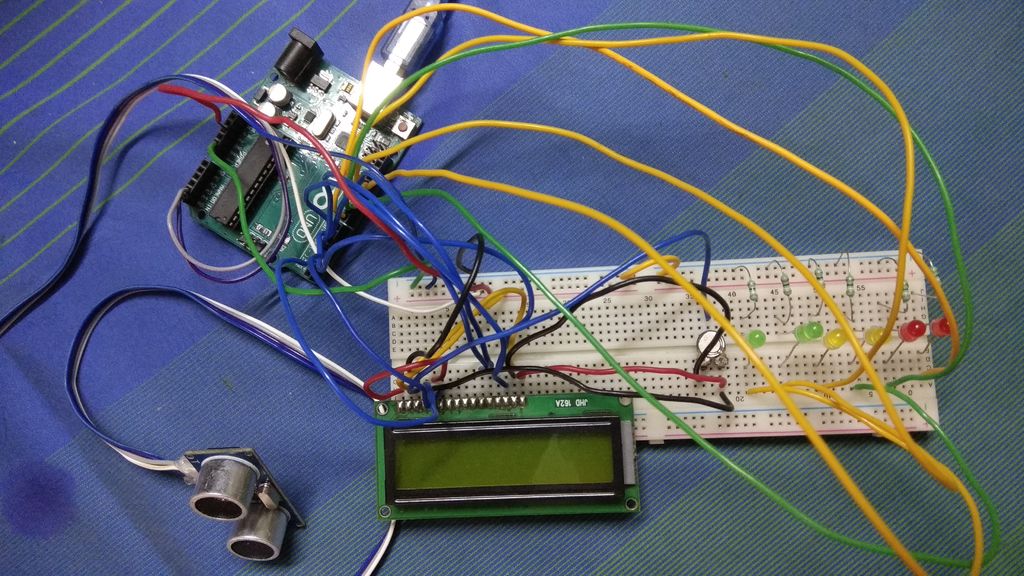
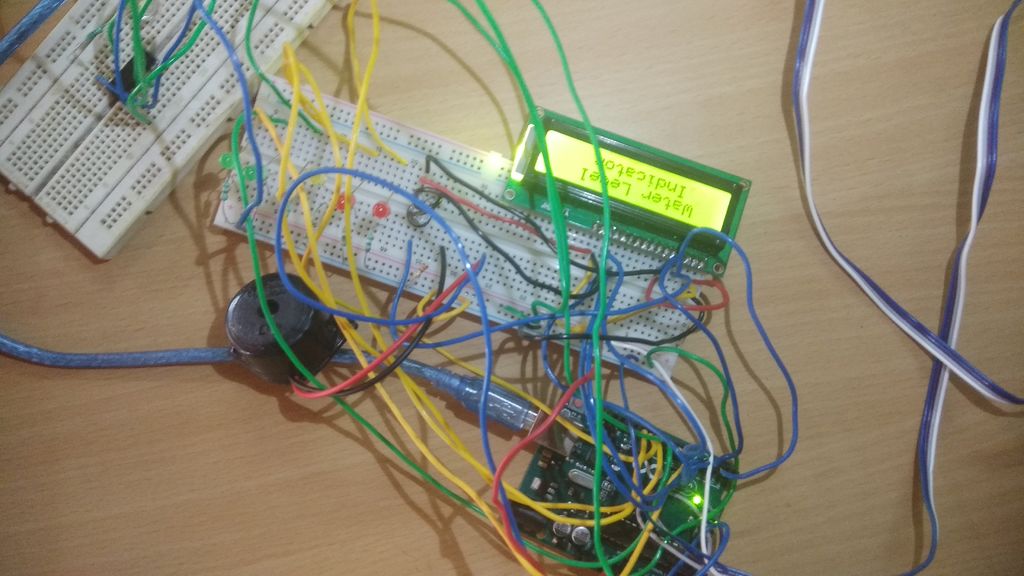
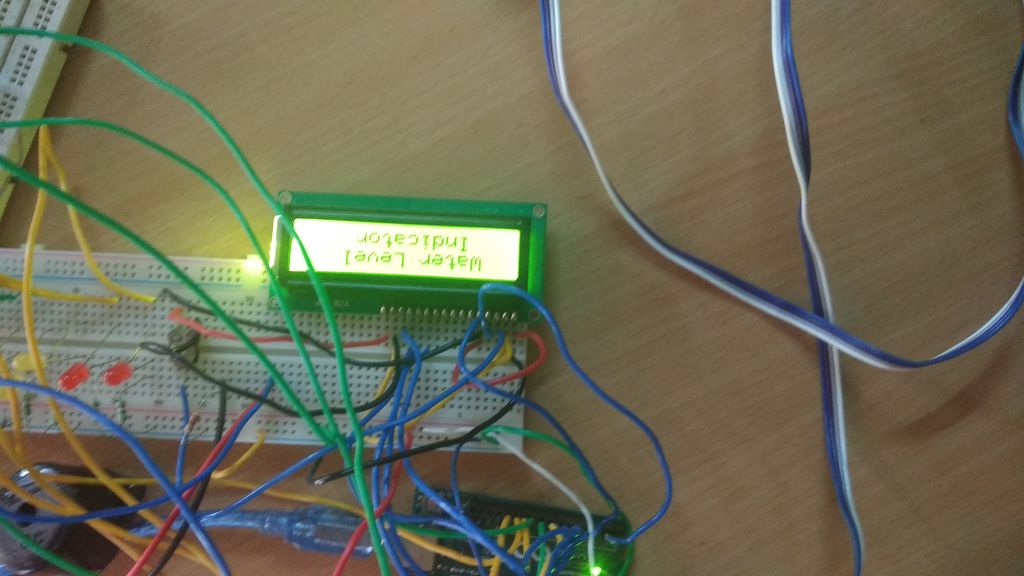
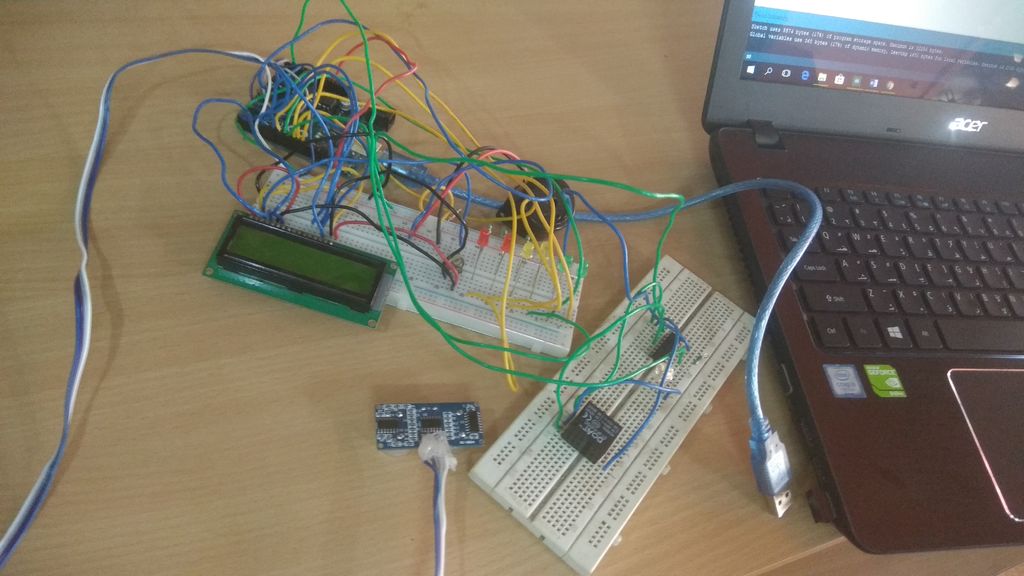
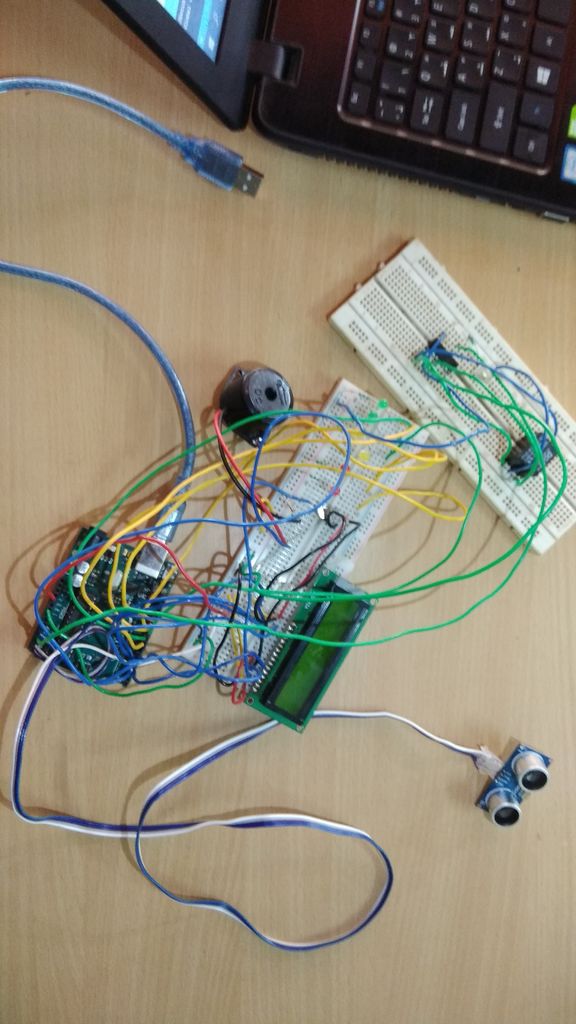
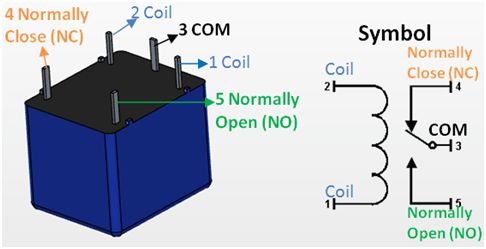
按照威廉希尔官方网站 图进行连接并将程序下载到arduino板检查输出
步骤5:剪切塑料片







现在拿塑料薄膜切割成旧的灯箱。..。..请参考附件中的图像
步骤6:制作一个洞



只需将arduino和pcb板放置在理想位置然后将其标记为固定并打孔。..。..
步骤7:准备LCD显示器






取一些电线并将其焊接LCD显示器针脚并在塑料片上留出空间并将其放在塑料片上
步骤8:放置T PCB上的HE组件











现在我们将把元件放在PCB上并焊接它并连接一些电线连接LED的
步骤9:LED的固定和连接





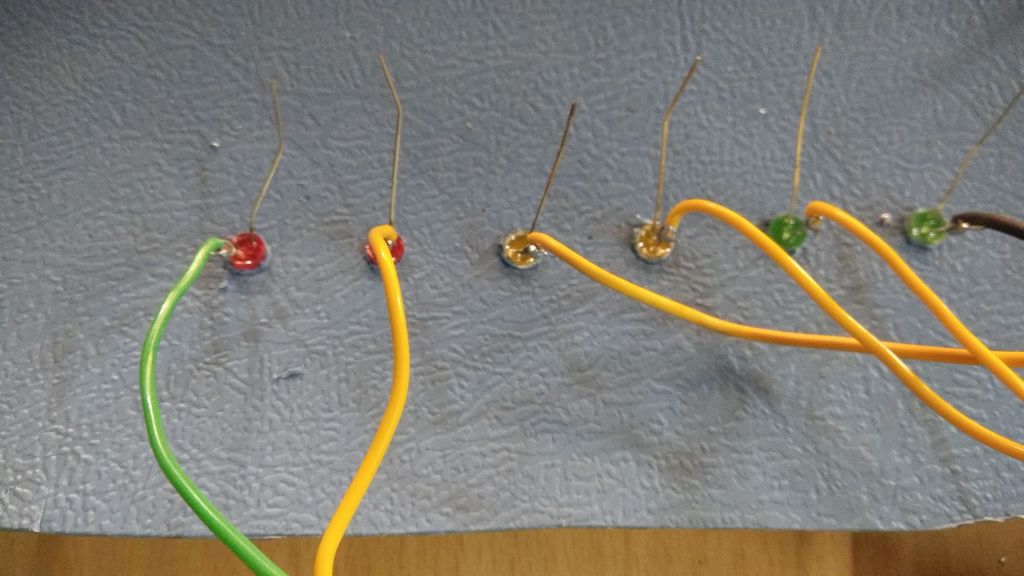

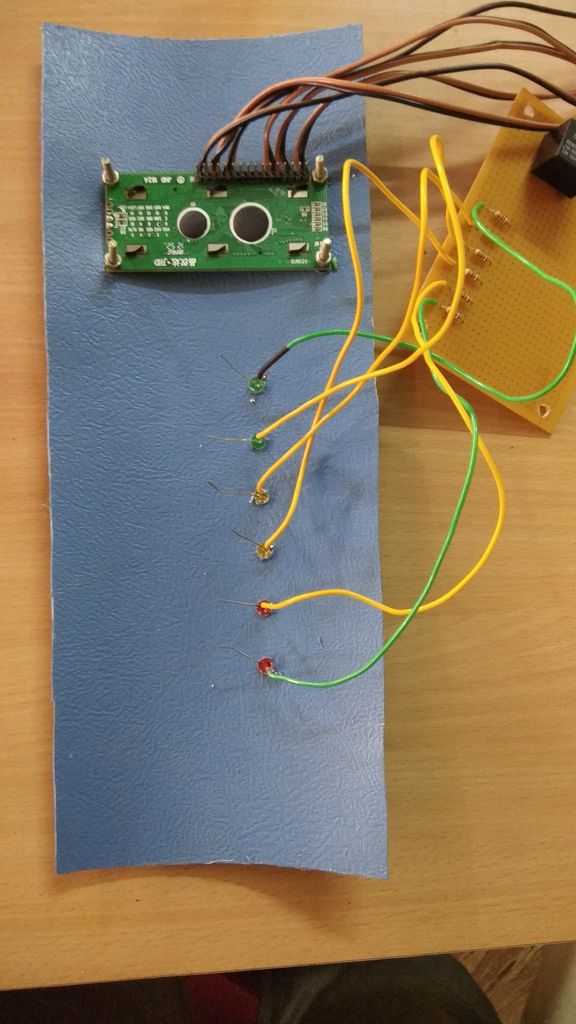
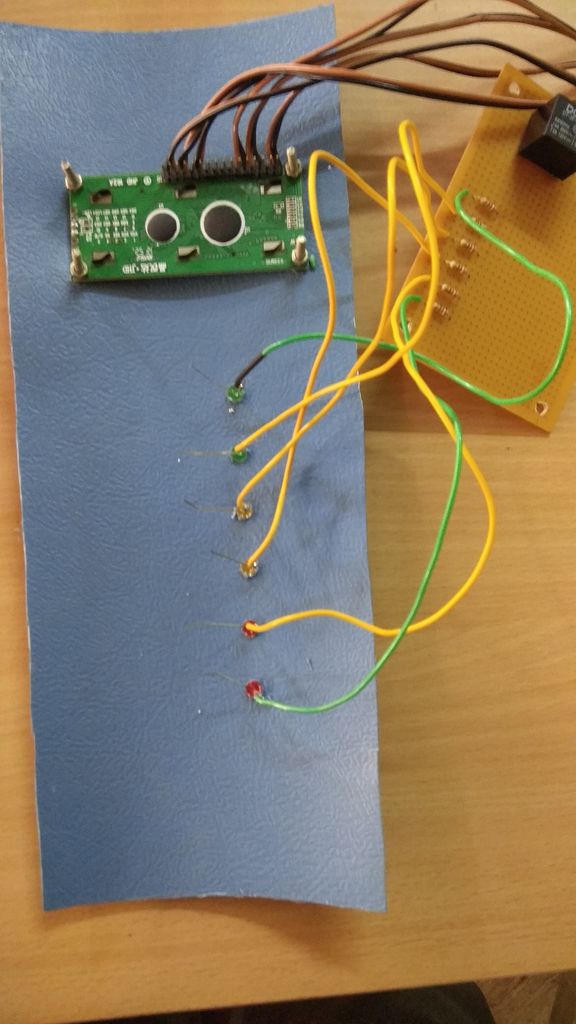
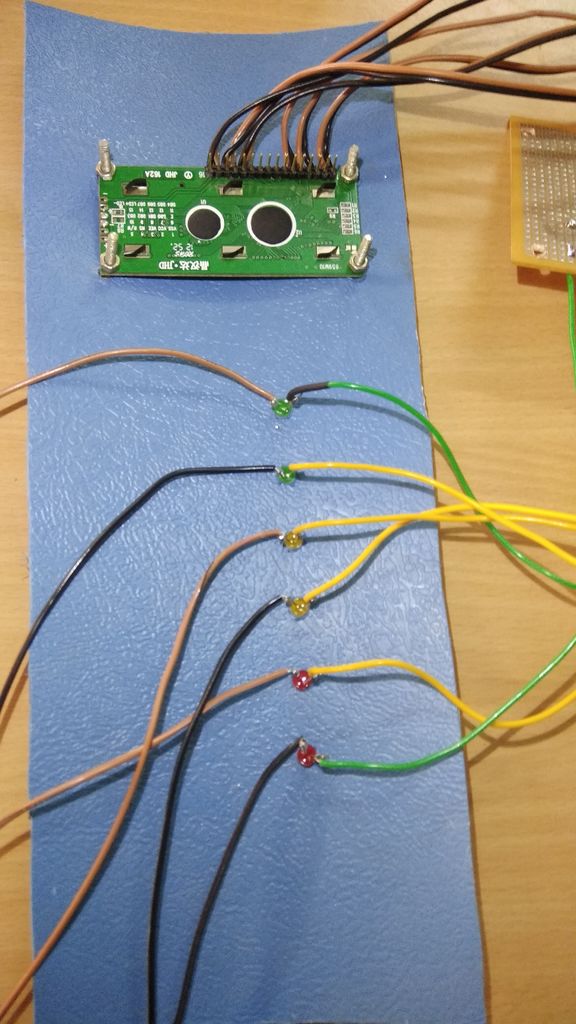
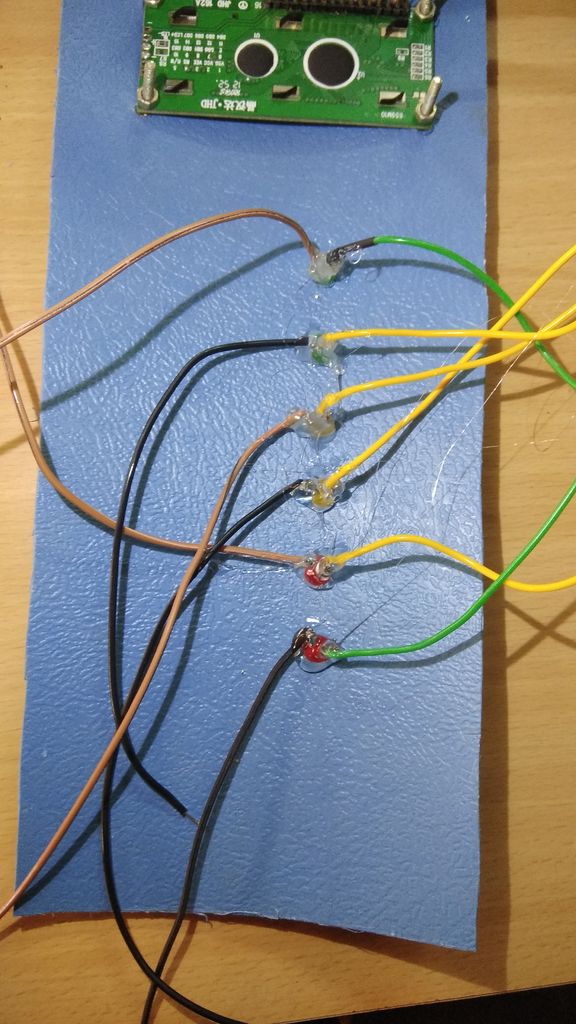
然后制作一个完美尺寸的孔以适合LED,然后根据威廉希尔官方网站 图连接它们。
步骤10:TOGGLE SWITCH

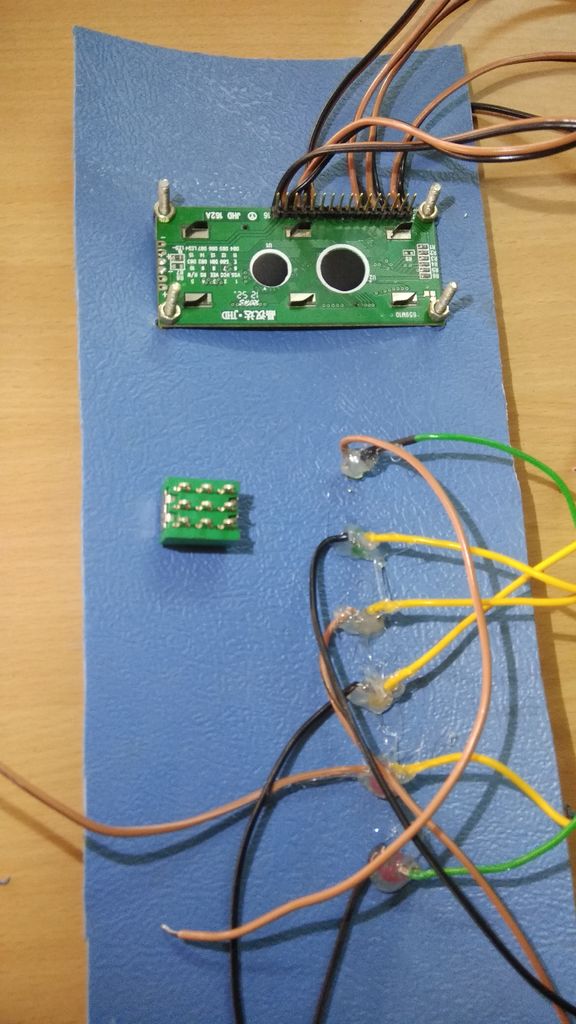
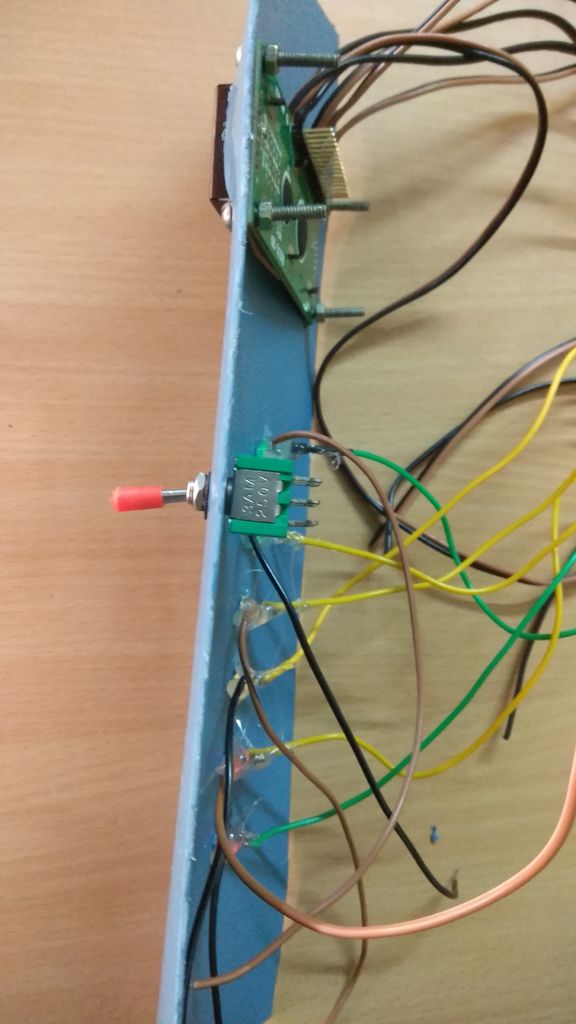
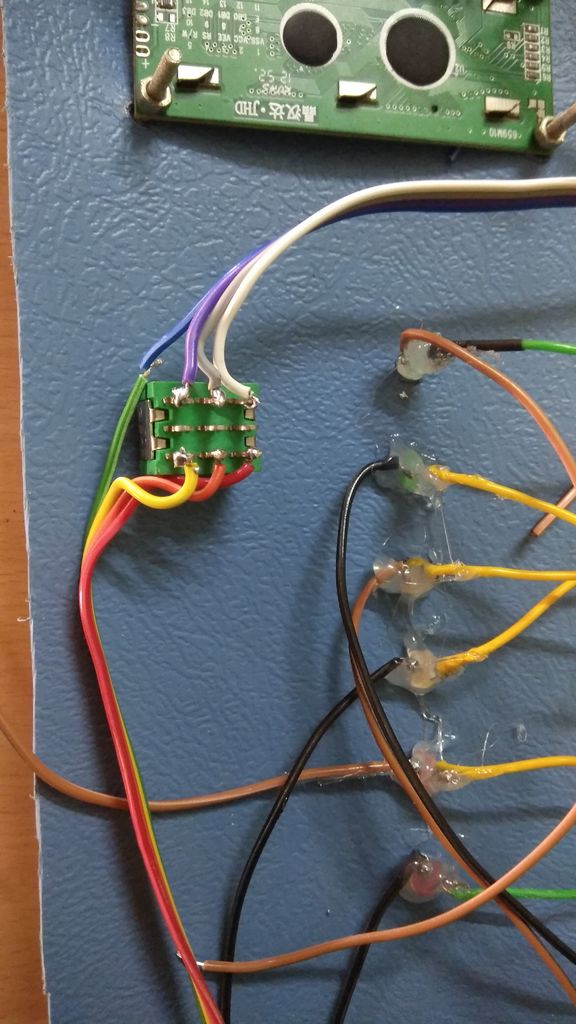
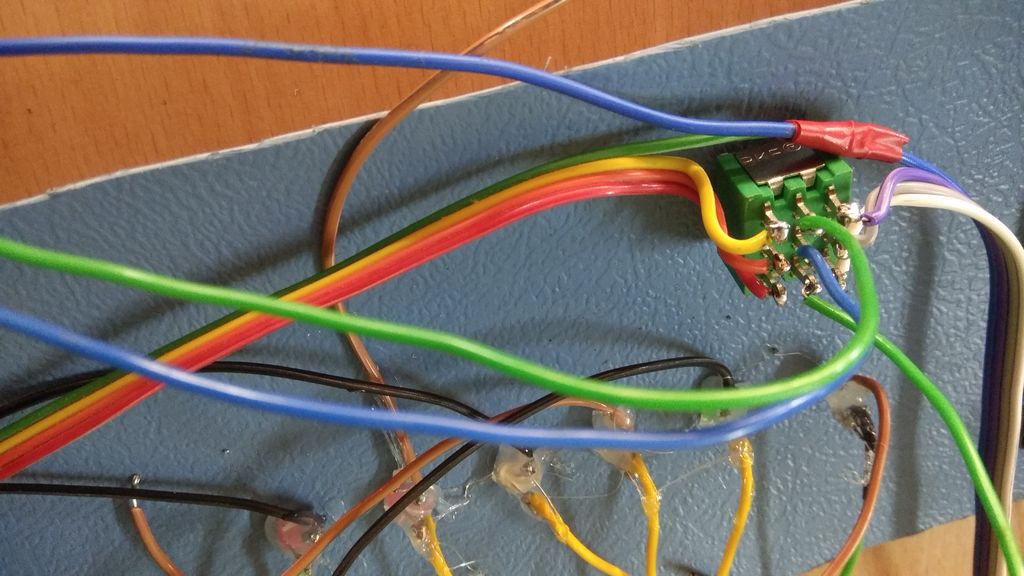
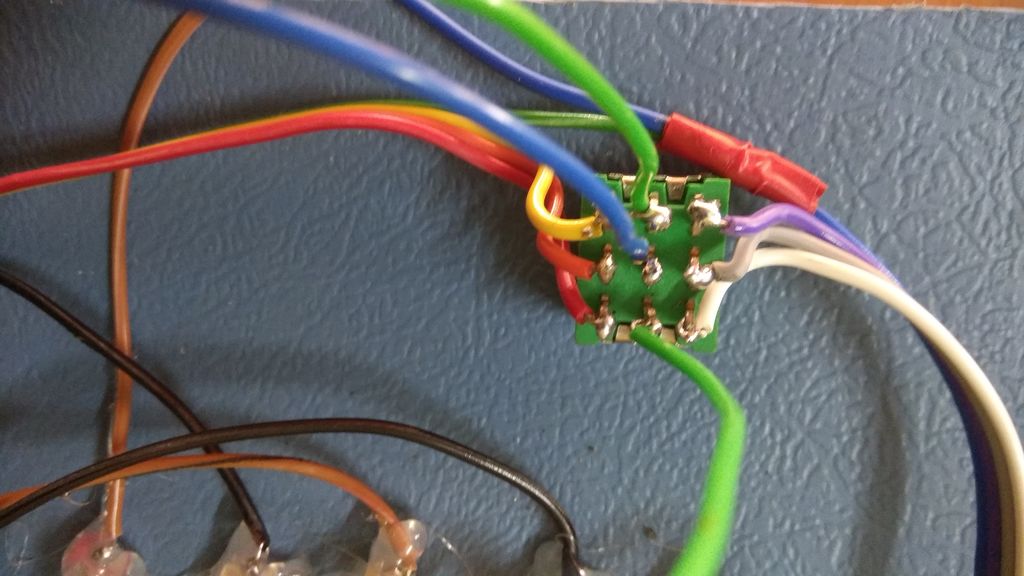
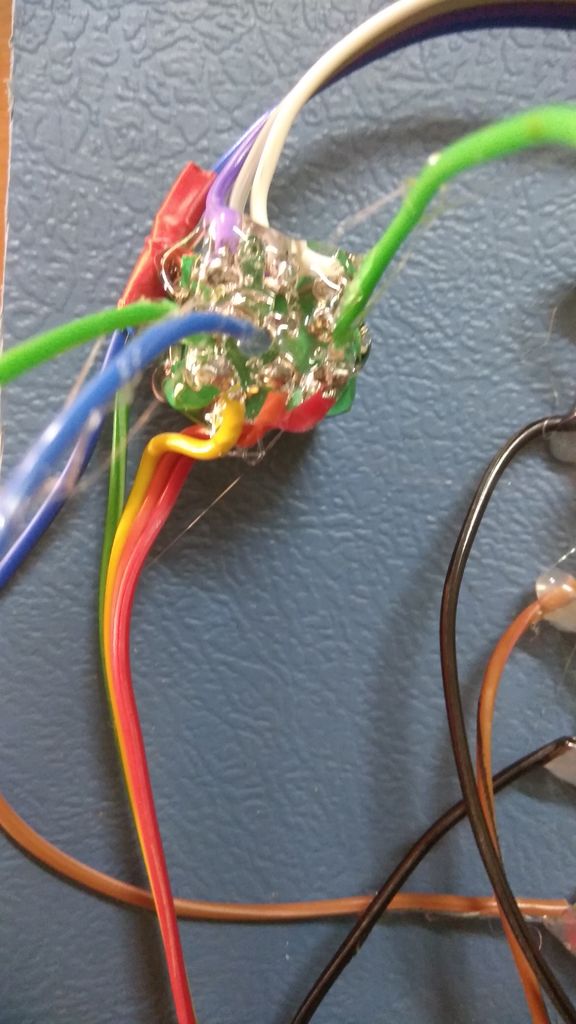
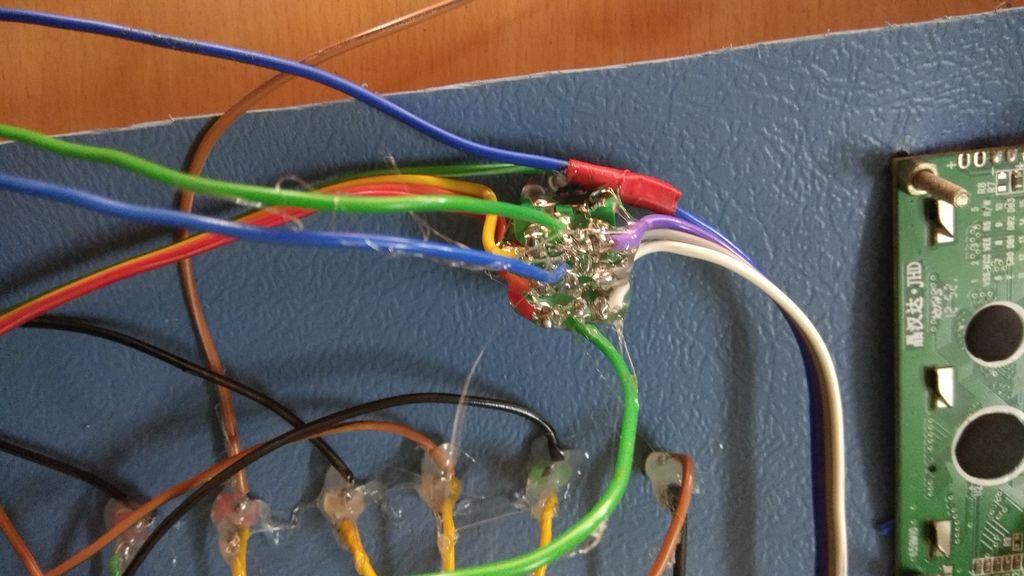
我们在这里要修复该塑料片上的拨动开关并按照威廉希尔官方网站 图进行连接。
步骤11:BUZZER
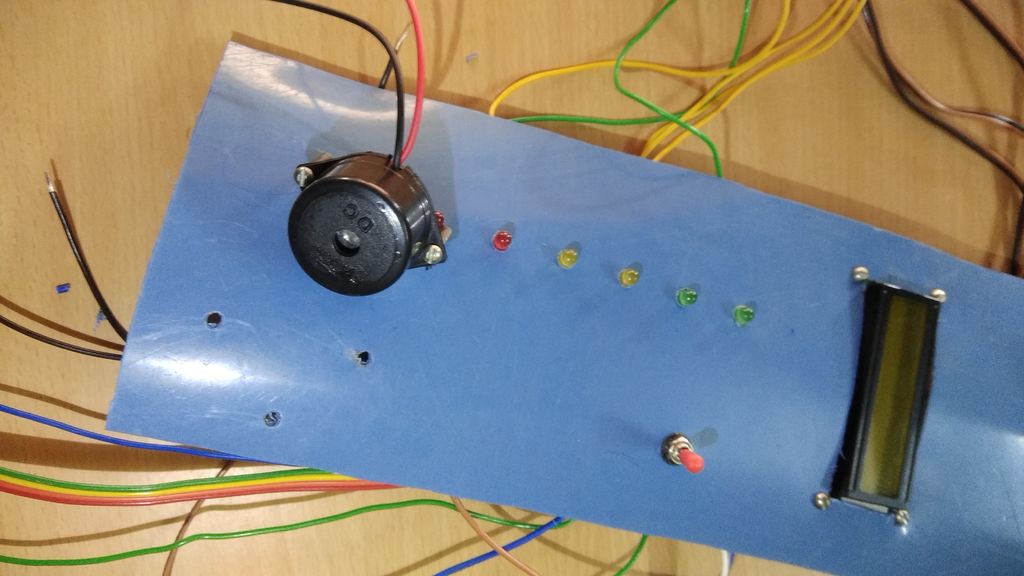

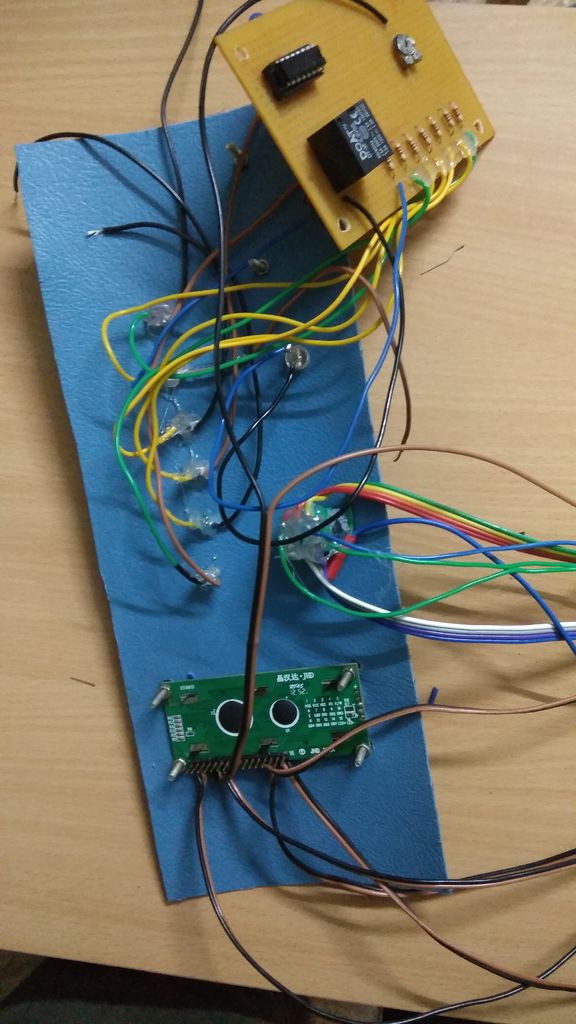
只需在工作表上修复蜂鸣器并建立连接。..
步骤12:放置ARDUINO

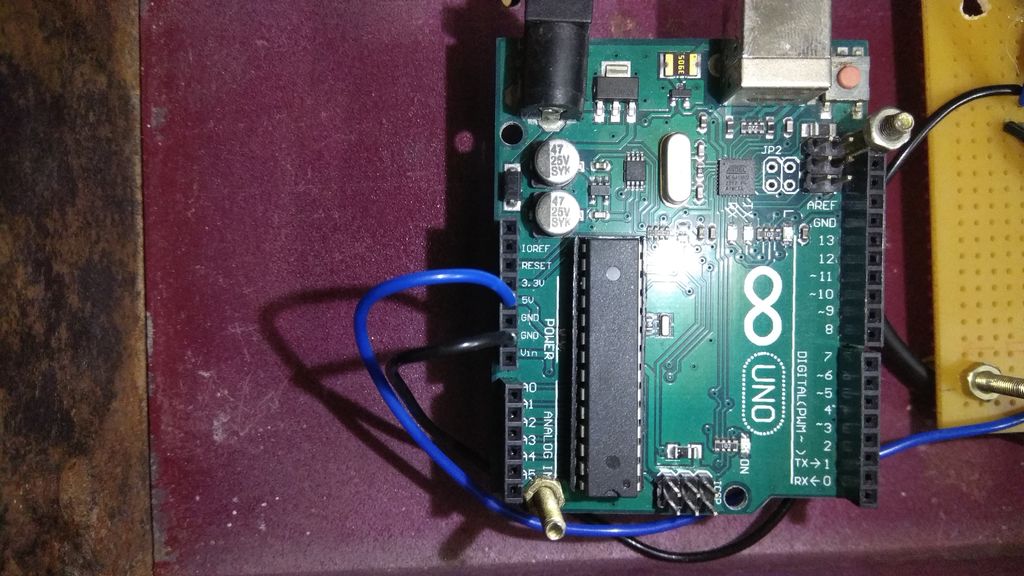








现在放置arduino并根据威廉希尔官方网站 图提供连接以获取更多详细信息,请参阅附件图片
步骤13:小测试

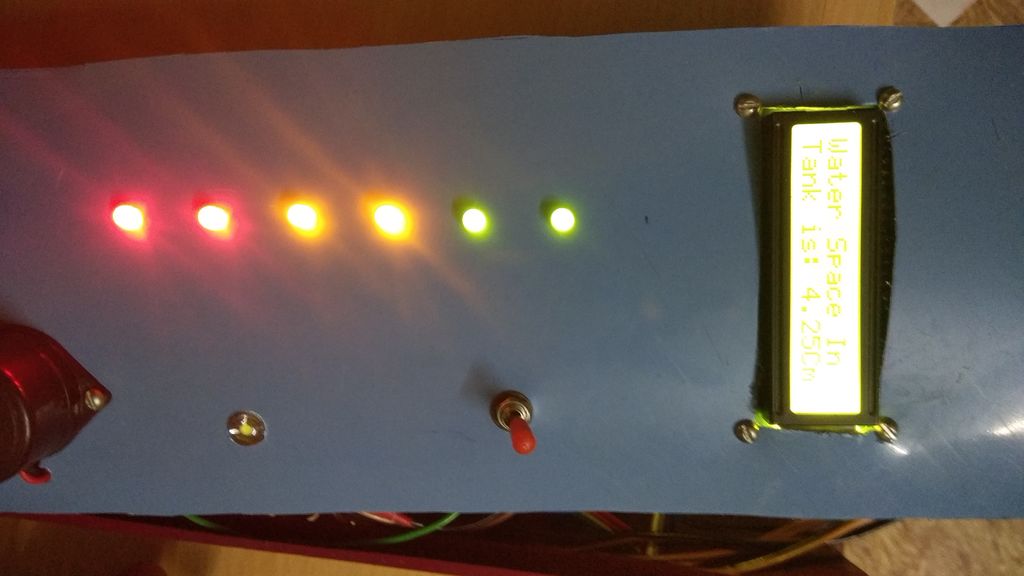

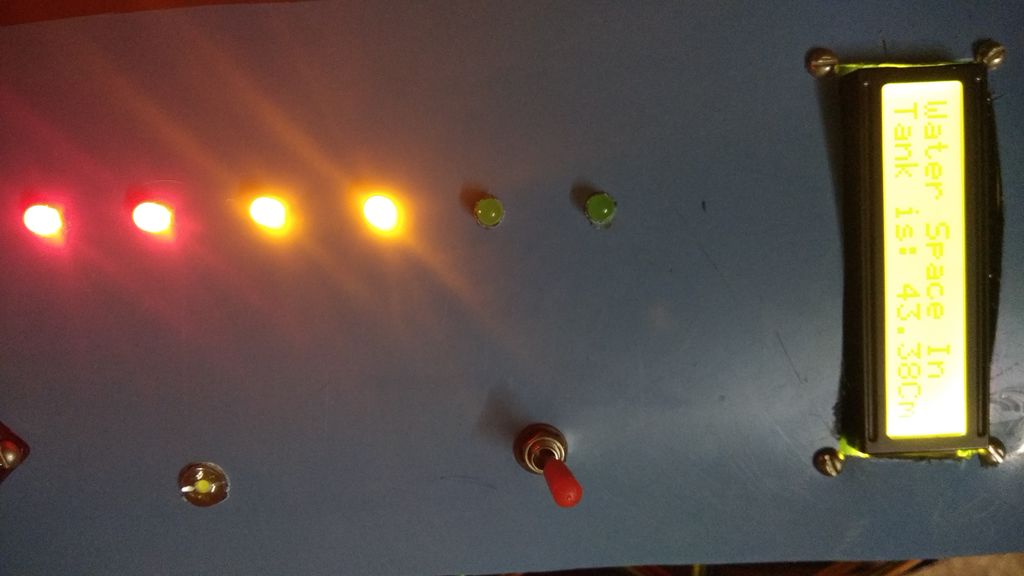

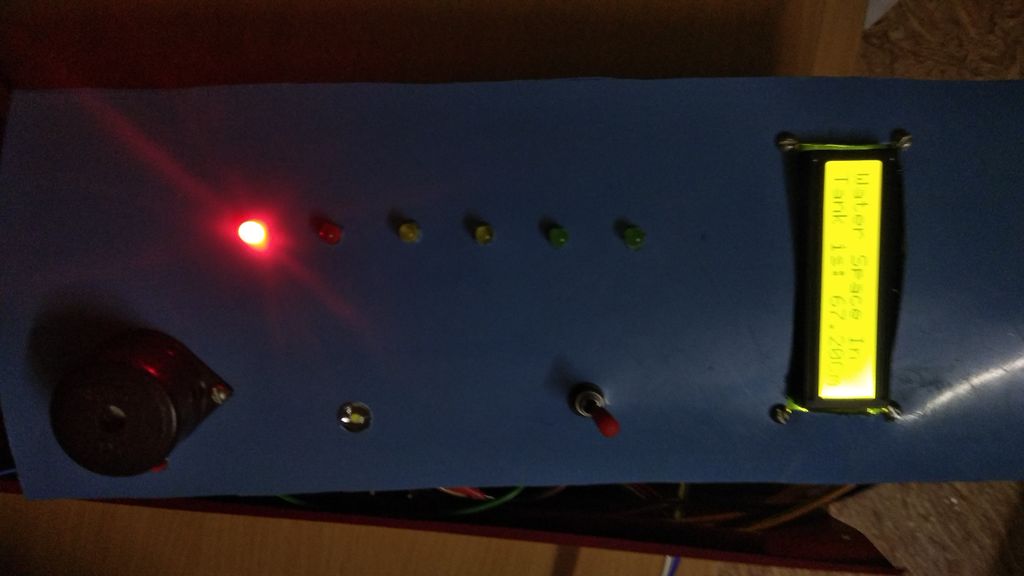
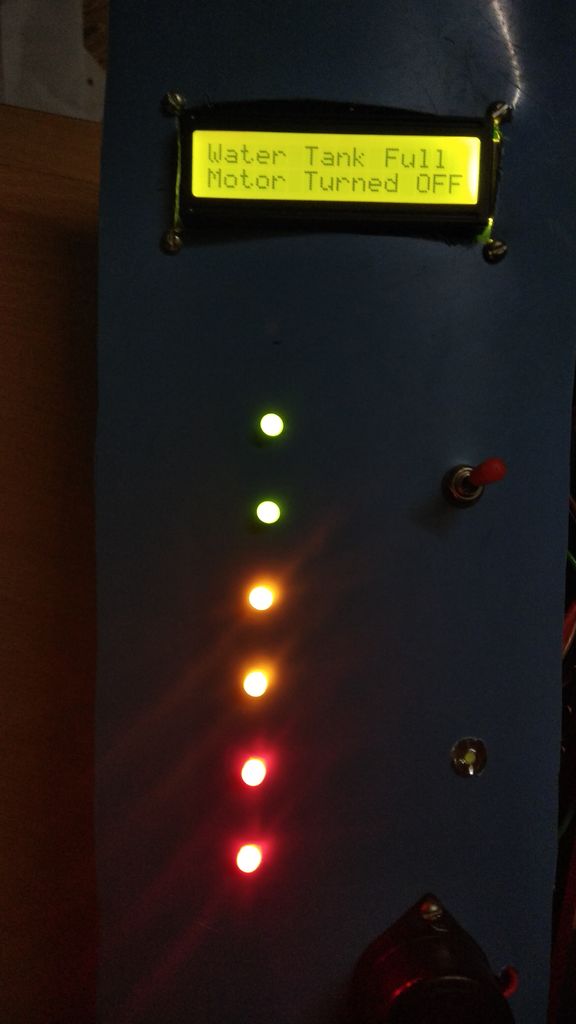
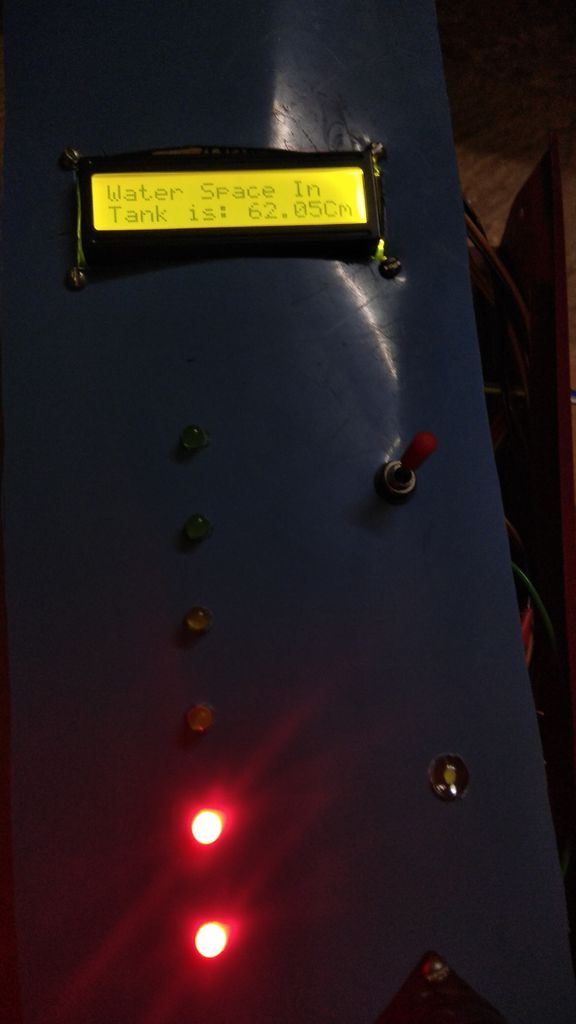
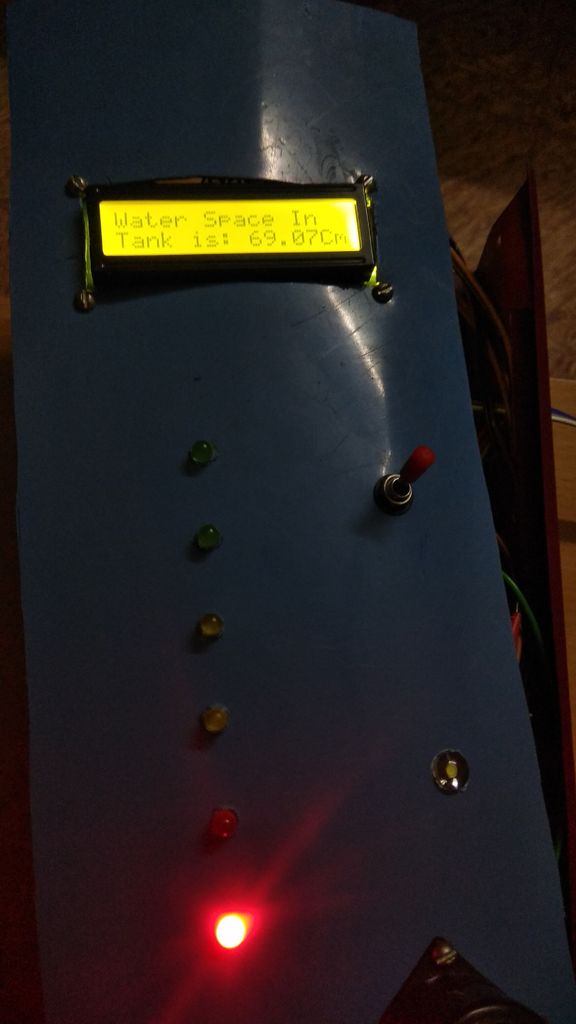
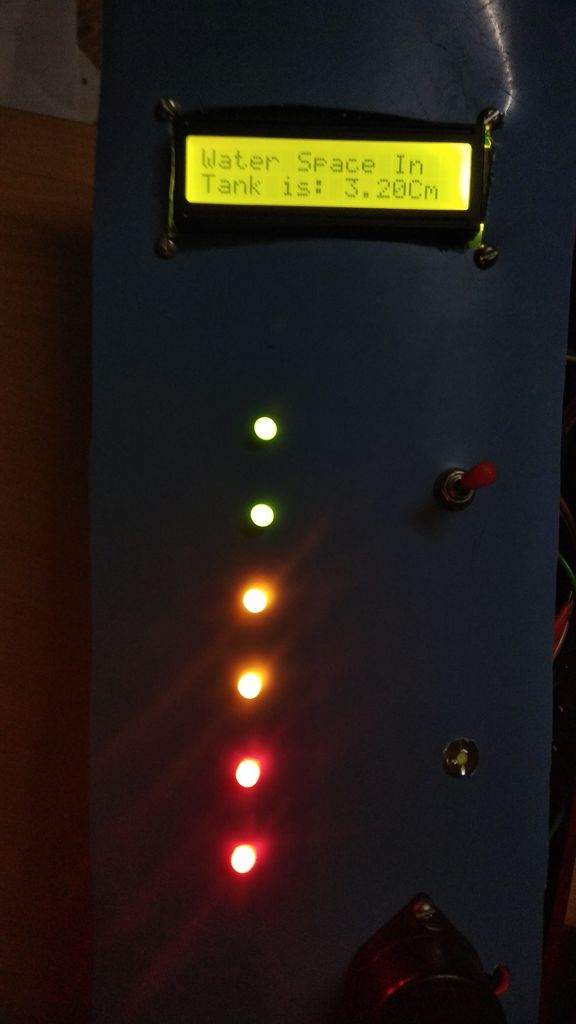
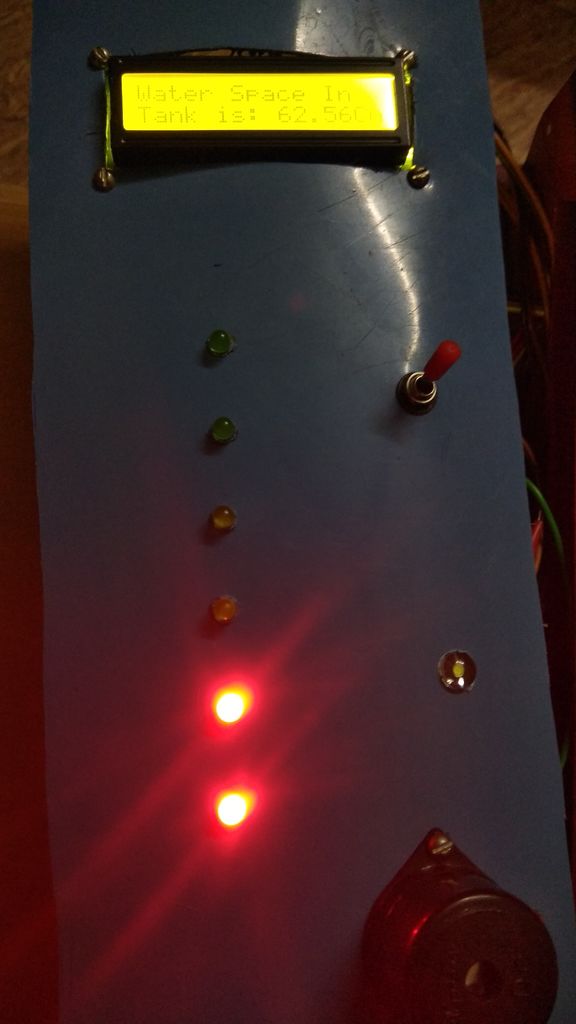
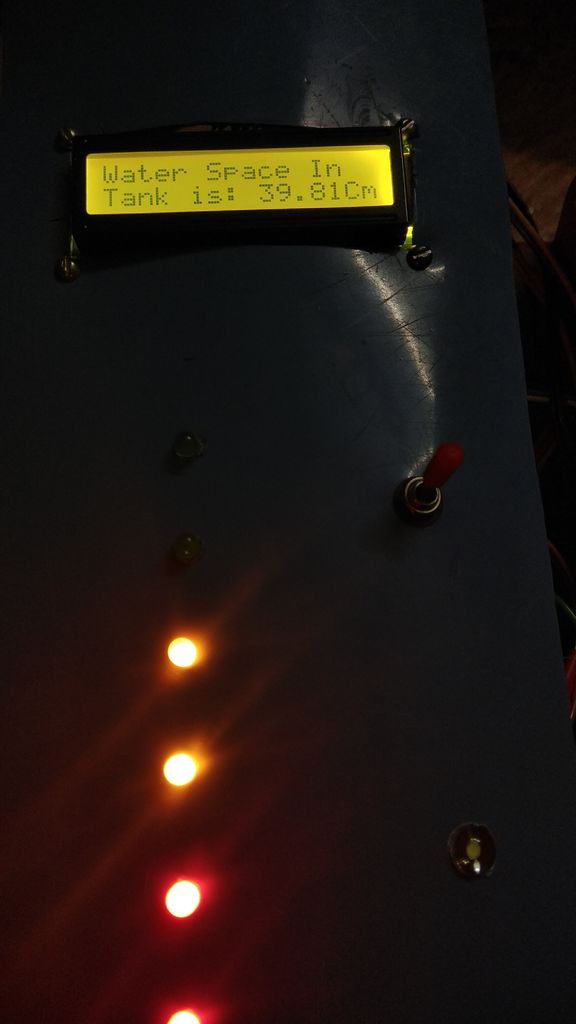
现在打开并测试通过提升超声波传感器输出
步骤14:关闭盒子











在这里,我们将修复所有内容并关闭它。..。
步骤15:超声波SENOR




然后将传感器固定在盒子上,如图所示
步骤16:贴纸S


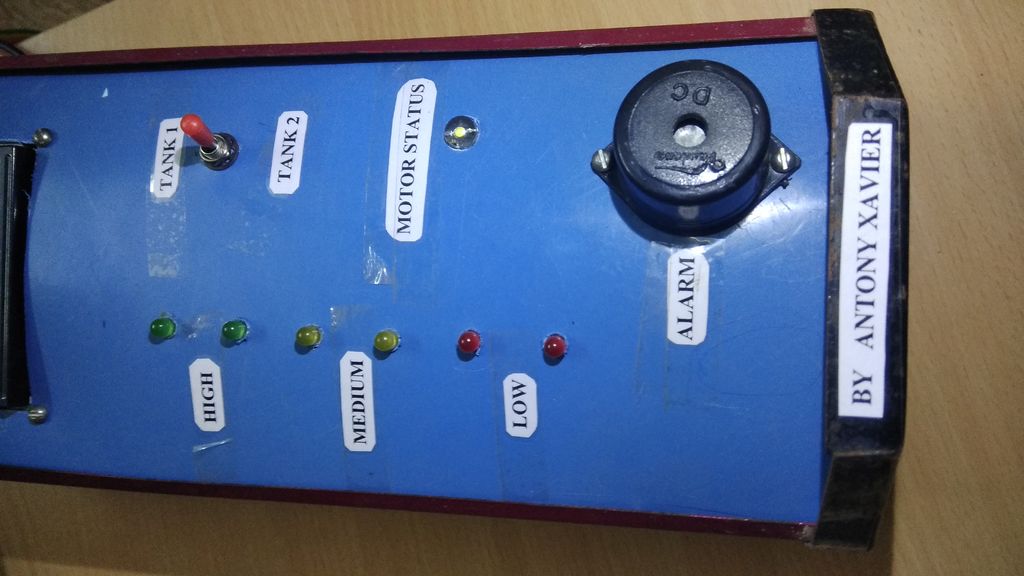
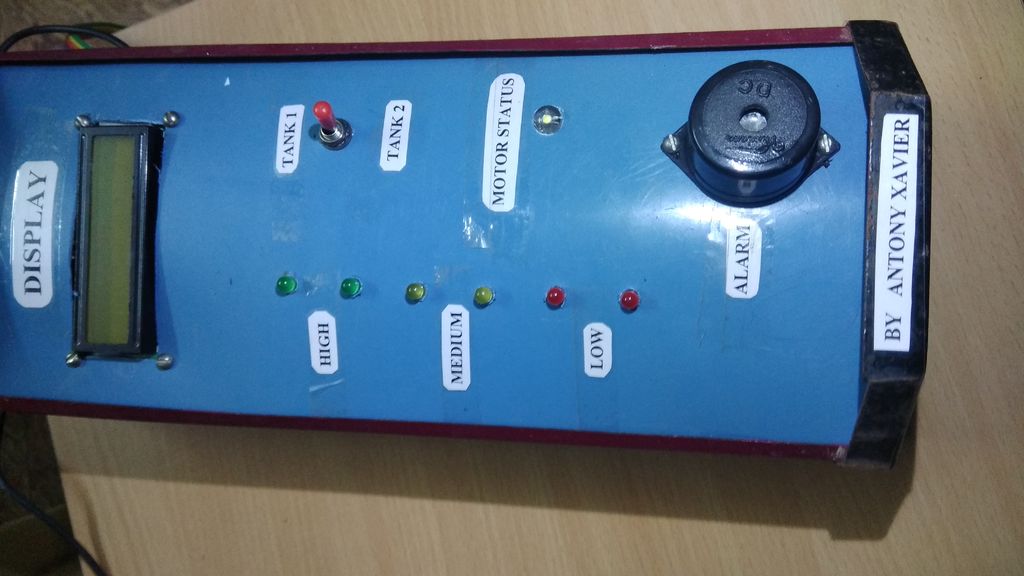
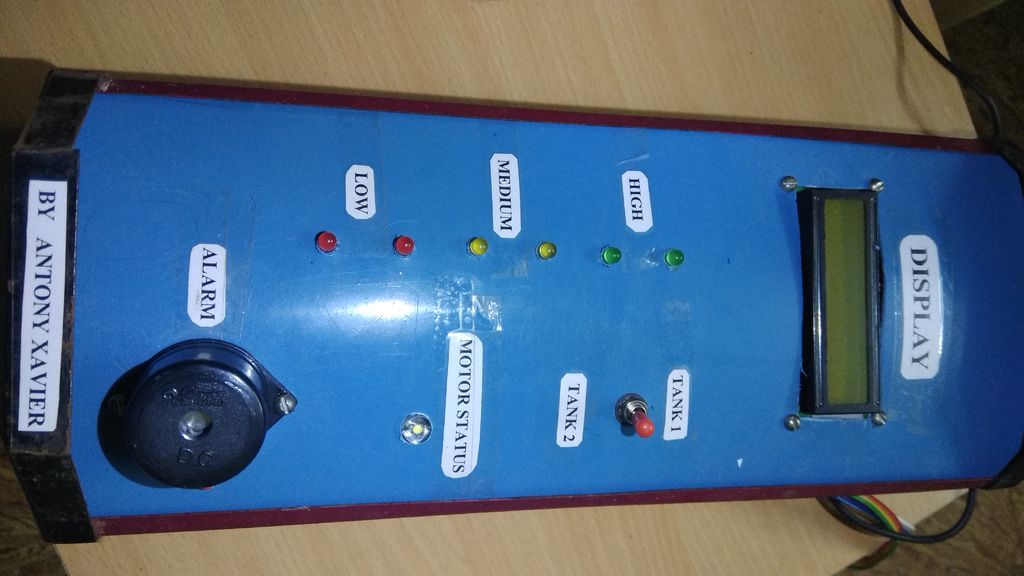



在word文档中键入低,高中,显示,坦克1,坦克2,电机状态,警报等字母。..。.然后打印输出并将其固定在那些地方。..。
步骤17:在水箱上放置传感器

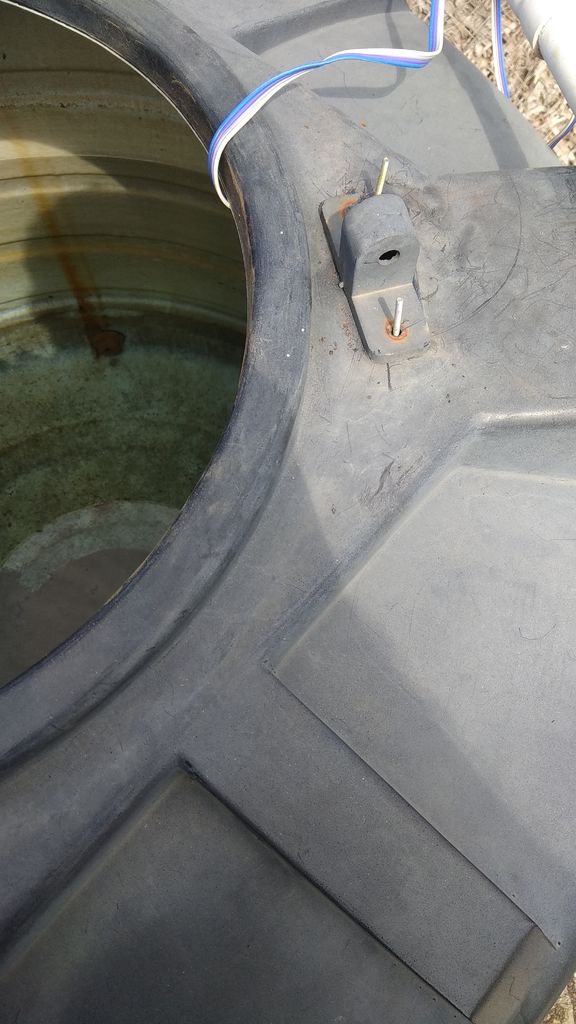
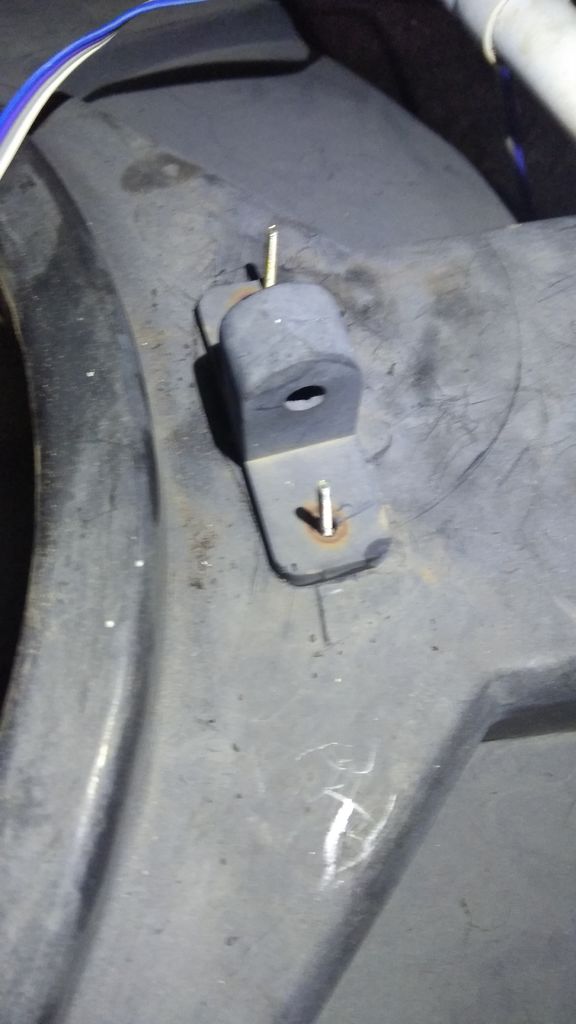


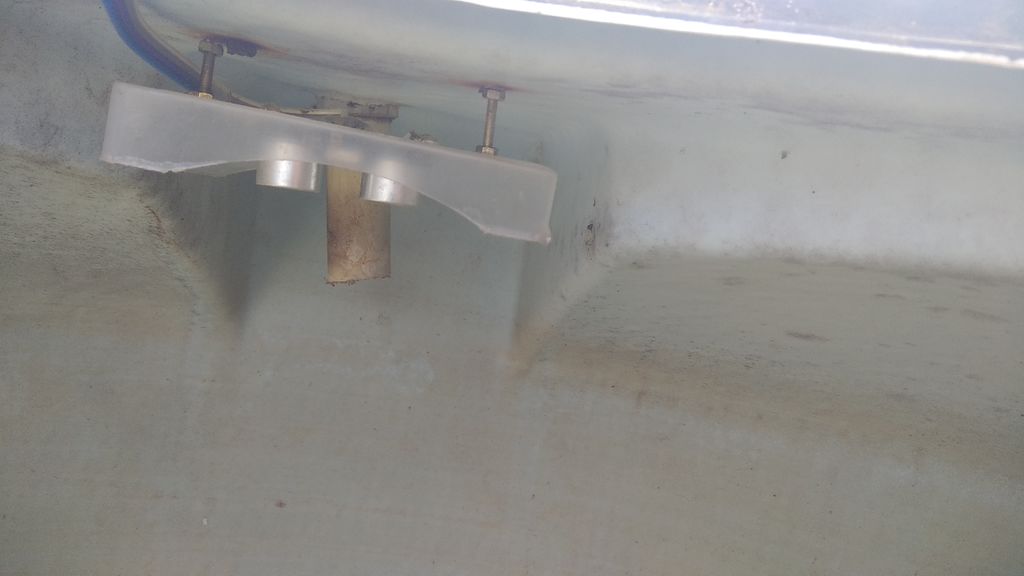


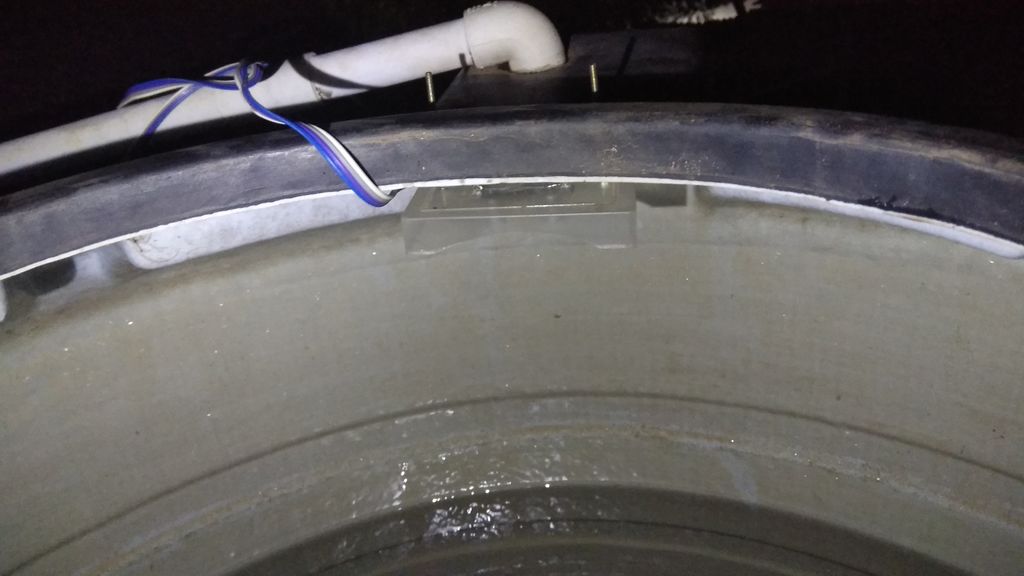
只需参考图像并放置这些传感器。/p》
步骤18:修复墙上的框
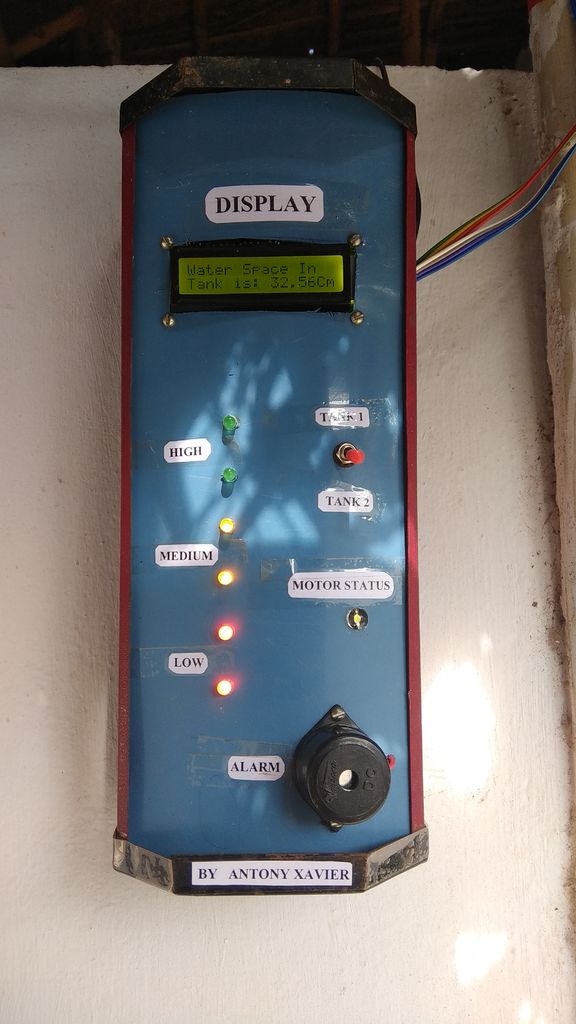
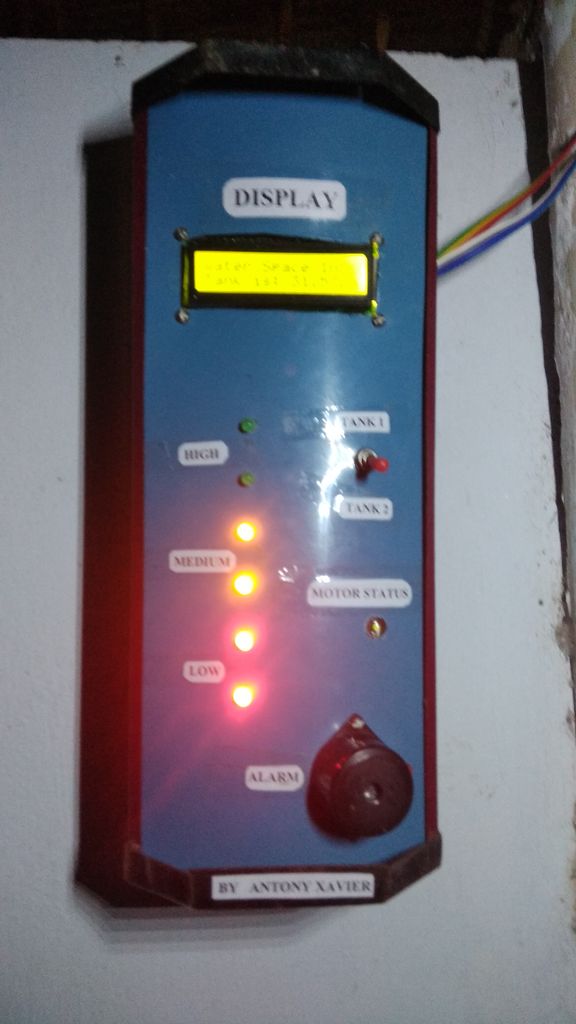
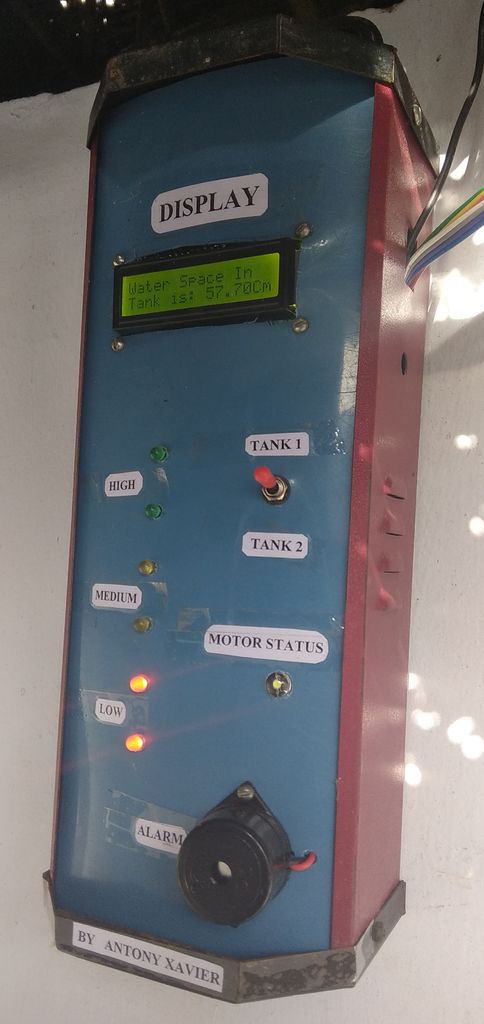
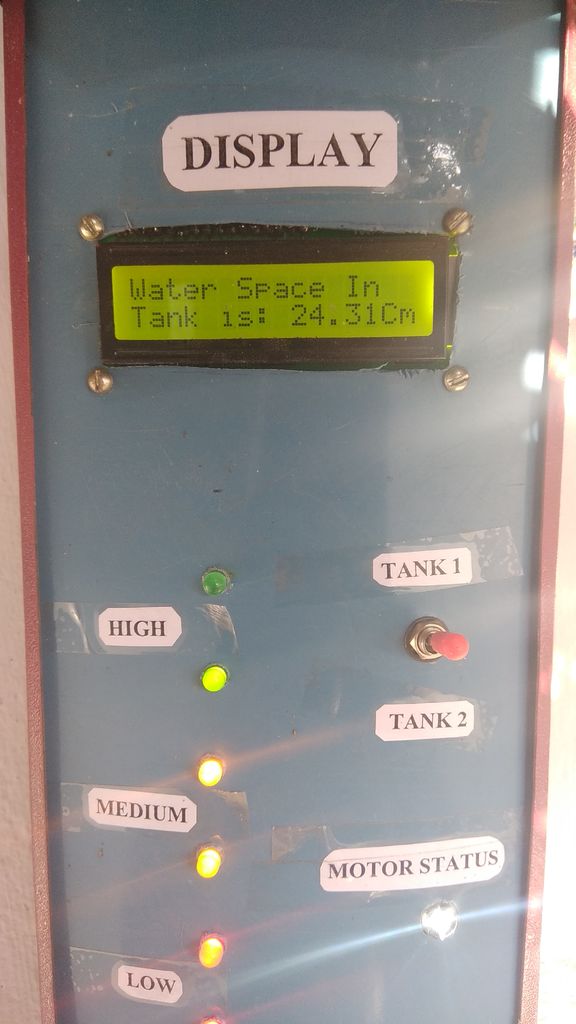

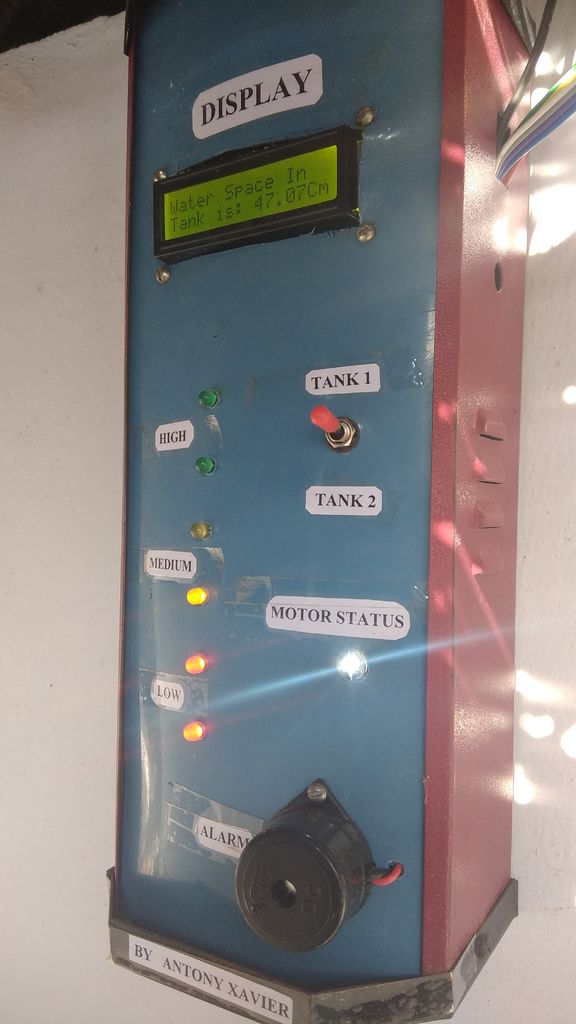
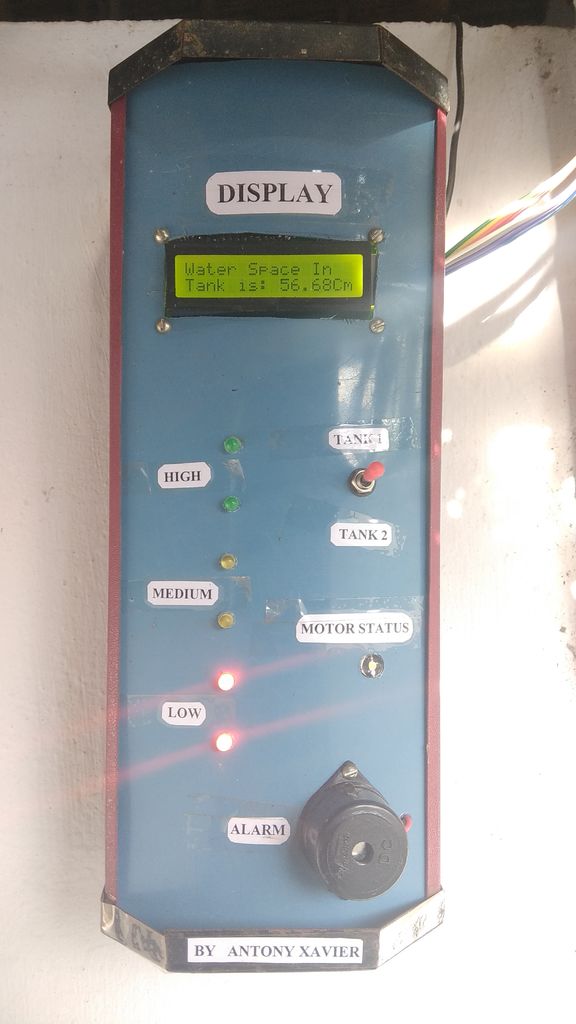
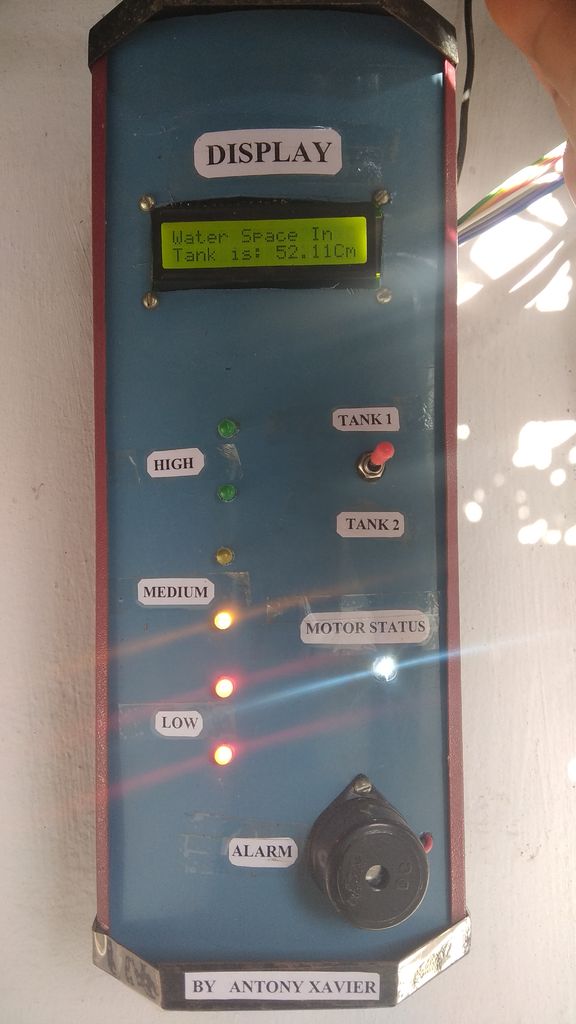
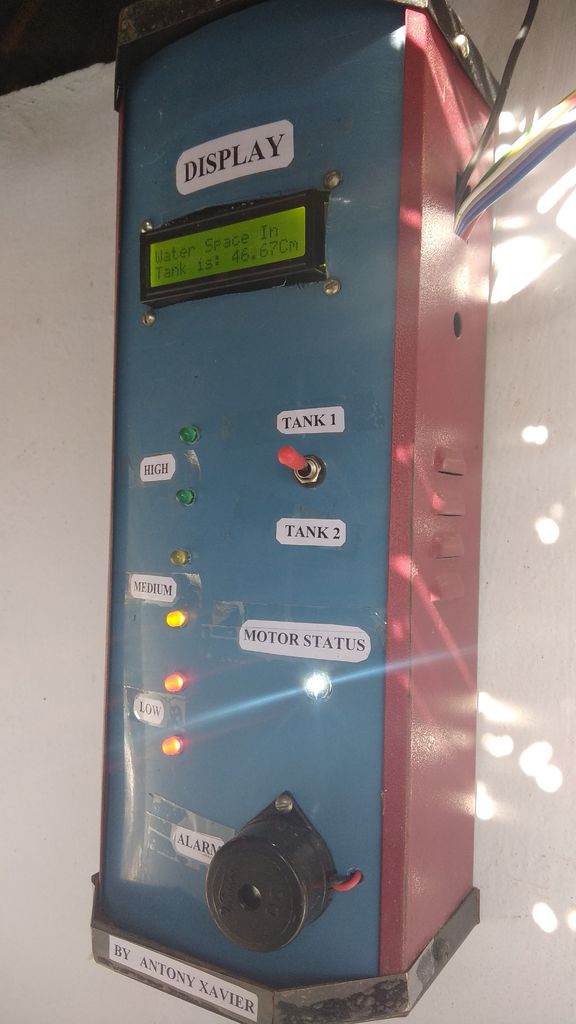
- 相关推荐
- 水位监测
-
#硬声创作季 3分钟教会你不用传感器,制作水位监测器,可以对水位高度实时监测Mr_haohao 2022-10-21
-
FPGA中的信号监测器模块是如何实现的2018-10-19 0
-
【开源】4G_Lora远程毫米波雷达水位监测器2023-06-08 0
-
电话监测器威廉希尔官方网站 及制作2009-04-13 622
-
18V监测器威廉希尔官方网站2009-01-10 907
-
能耗监测器2009-09-23 609
-
婴儿监测器2009-09-26 3407
-
婴儿监测器(续)2009-09-26 3198
-
鸟类进料监测器2009-09-26 4208
-
水位监测器的原理和特点介绍2021-05-26 2636
-
制作一个基于物联网的尘埃密度监测器2022-09-19 1004
-
水位监测器的构建2022-12-07 559
-
RX 系列电容式水位测量演示液位监测器 V1.00.00 Rev.1.002023-03-13 239
-
宠物饮水器水位监测器开源分享2023-07-11 264
全部0条评论

快来发表一下你的评论吧 !

